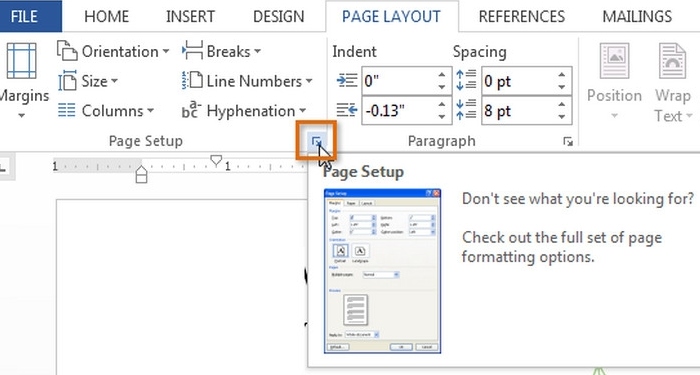Bật mí cách tắt chế độ an toàn trên Samsung đơn giản nhất
Cách tắt chế độ an toàn trên Samsung giúp khôi phục trải nghiệm sử dụng điện thoại của bạn một cách đầy đủ và thoải mái. Chế độ an toàn thường được kích hoạt khi thiết bị phát hiện sự cố nhưng đôi khi nó lại gây khó khăn cho người dùng trong việc truy cập các ứng dụng.
Tổng hợp 6 cách tắt chế độ an toàn trên Samsung
Chế độ an toàn trên điện thoại Samsung giúp bảo vệ thiết bị nhưng đôi khi cũng gây cản trở cho việc sử dụng. Nếu bạn đang gặp phải tình huống này, dưới đây là 6 phương pháp đơn giản để thoát chế độ an toàn.
Bạn đang xem: Bật mí cách tắt chế độ an toàn trên Samsung đơn giản nhất
Khởi động lại điện thoại Samsung
Chế độ an toàn có thể gây khó chịu trong quá trình sử dụng. Nếu bạn muốn tắt chế độ này hãy làm theo các bước sau:
Bước 1: Nhấn giữ nút nguồn cho đến khi màn hình hiển thị tùy chọn.
Bước 2: Chọn “Restart” hoặc “Power off and Restart”.
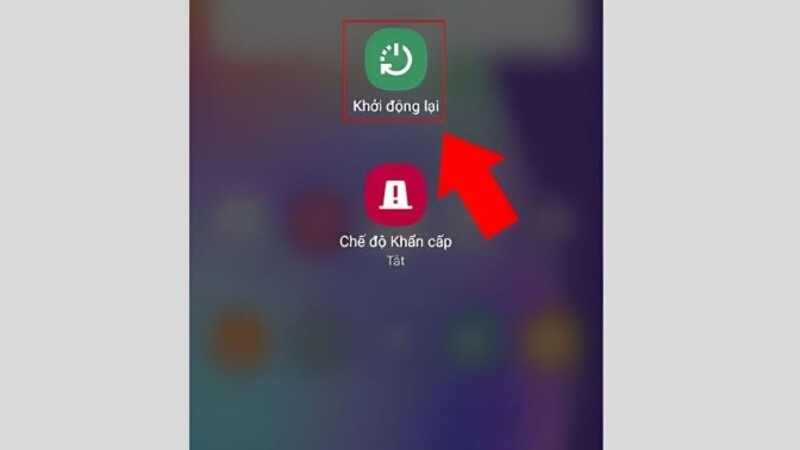
Bước 3: Khi điện thoại khởi động lại, nó sẽ trở về chế độ bình thường. Bạn có thể thực hiện lại các bước trên vài lần để đảm bảo chế độ an toàn đã được tắt hoàn toàn.
Giữ nút nguồn và nút âm lượng cùng lúc
Sau khi điện thoại đã tắt nguồn, bạn giữ cùng lúc nút nguồn và nút tăng âm lượng để khởi động lại điện thoại. Nếu chế độ an toàn vẫn chưa tắt, bạn có thể thử lại bằng cách giữ nút giảm âm lượng.

Kiểm tra thanh thông báo để tắt chế độ an toàn
Xem thêm : Hướng dẫn cách ứng tiền data Viettel tha hồ lướt web
Kiểm tra bảng thông báo là một phương pháp dễ dàng để tắt chế độ an toàn trên điện thoại Samsung. Nếu thiết bị của bạn hiển thị thông báo này, chỉ cần chạm vào nó và khởi động lại điện thoại để trở về chế độ bình thường.
Cách tắt chế độ an toàn trên Samsung bằng khôi phục cài đặt gốc
Để tắt chế độ an toàn bằng cách khôi phục cài đặt gốc, bạn nên sao lưu dữ liệu trước khi thực hiện để tránh mất thông tin. Các bước thực hiện như sau:
Bước 1: Mở ứng dụng Cài đặt trên điện thoại > nhân vào Tài khoản và sao lưu. Tiếp theo, bạn lướt xuống dưới cùng và chọn Đặt lại.
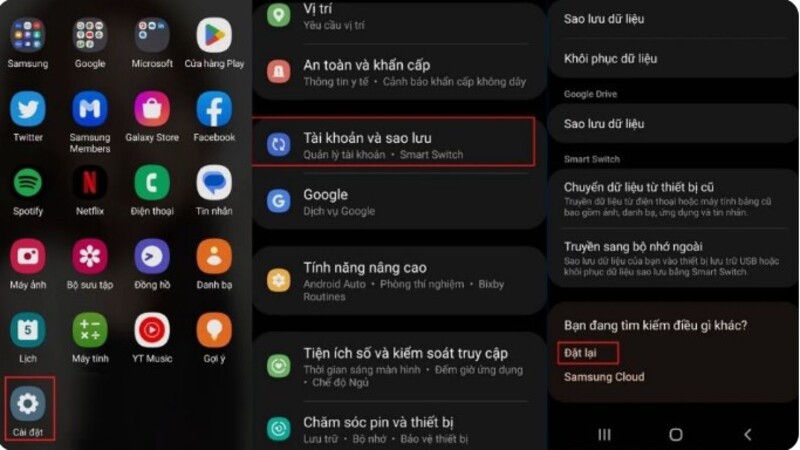
Bước 2: Chọn Khôi phục cài đặt gốc sau đó bấm Đặt lại ở cuối màn hình. Nhập mã PIN để xác nhận và hoàn tất cách tắt chế độ an toàn trên Samsung.
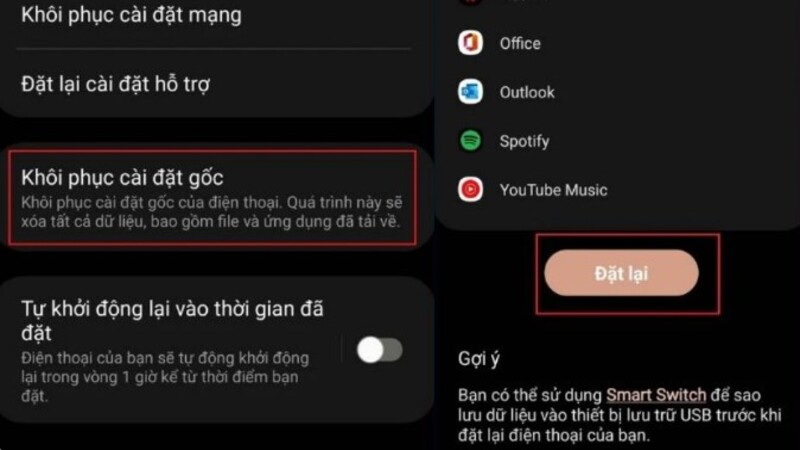
Gỡ bỏ các ứng dụng không phù hợp
Trước khi gỡ bỏ, bạn hãy kiểm tra và xóa dữ liệu cũng như bộ nhớ đệm của các ứng dụng mới cài đặt. Điều này giúp loại bỏ các tệp tin rác có thể gây ra xung đột và làm cho điện thoại chạy chậm.
Bước 1: Mở Cài đặt và chọn Quản lý ứng dụng sau đó vào Danh sách ứng dụng.
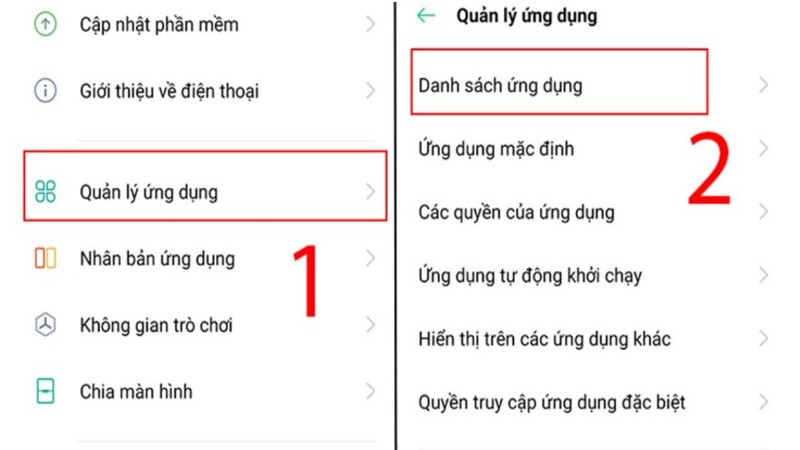
Bước 2: Tìm ứng dụng có vấn đề và chọn Mức sử dụng dung lượng lưu trữ.
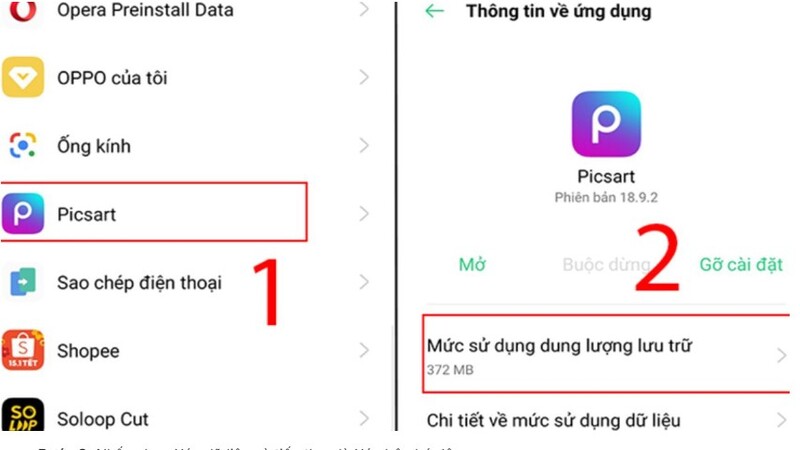
Bước 3: Nhấn vào Xóa dữ liệu rồi chọn Xóa bộ nhớ đệm.
Xem thêm : Cách kiểm tra pin iPhone đã thay chưa chi tiết từ A đến Z
Nếu xóa dữ liệu không khắc phục được vấn đề, bạn có thể gỡ bỏ ứng dụng đó khỏi thiết bị. Sau khi thực hiện các bước này, điện thoại sẽ hoạt động trở lại bình thường.
Gỡ pin điện thoại để thoát chế độ an toàn Samsung
Một cách đơn giản và hiệu quả để thực hiện cách tắt chế độ an toàn trên Samsung là tháo pin. Bạn cần tắt nguồn điện thoại hoàn toàn sau đó mở nắp phía sau để tháo pin ra khỏi điện thoại và để yên trong khoảng 1 phút.
Khi thời gian chờ đã đủ, bạn lắp lại pin vào vị trí cũ và đậy nắp máy. Cuối cùng, bật lại điện thoại và chế độ an toàn sẽ được tắt. Tuy nhiên, bạn không nên lạm dụng phương pháp này vì nó có thể làm giảm tuổi thọ của pin.
Hướng dẫn cách bật lại chế độ an toàn trên Samsung cực dễ
Để bật chế độ an toàn trên Samsung, bạn chỉ cần thực hiện hai bước đơn giản sau:
Bước 1: Tắt nguồn thiết bị bằng nhấn giữ nút nguồn trong khoảng 2 – 3 giây. Khi thông báo hiện ra, bạn hãy chọn “Ok” để xác nhận khởi động lại ở chế độ an toàn.

Bước 2: Khi điện thoại khởi động lại, màn hình sẽ hiển thị dòng chữ “Chế độ an toàn” (Safe Mode) và các ứng dụng bên thứ ba sẽ không hoạt động.
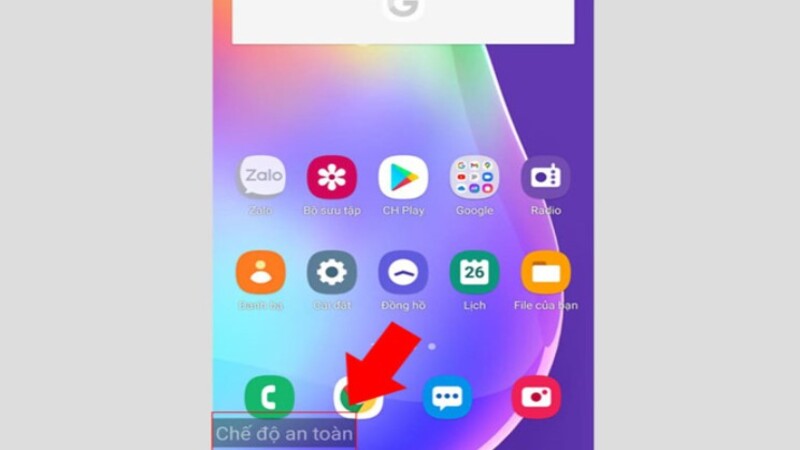
Với những bước này, bạn đã dễ dàng kích hoạt chế độ an toàn trên thiết bị của mình.
Kết luận
Cách tắt chế độ an toàn trên Samsung không quá phức tạp hay cầu kỳ. Tuy nhiên, việc này sẽ giúp bạn sử dụng điện thoại một cách thoải mái và thuận tiện hơn. Hãy áp dụng những hướng dẫn trên để khôi phục lại điện thoại của mình một cách tốt nhất.
Nguồn: https://hocthuatphuongdong.vn
Danh mục: Công nghệ
Bài viết liên quan
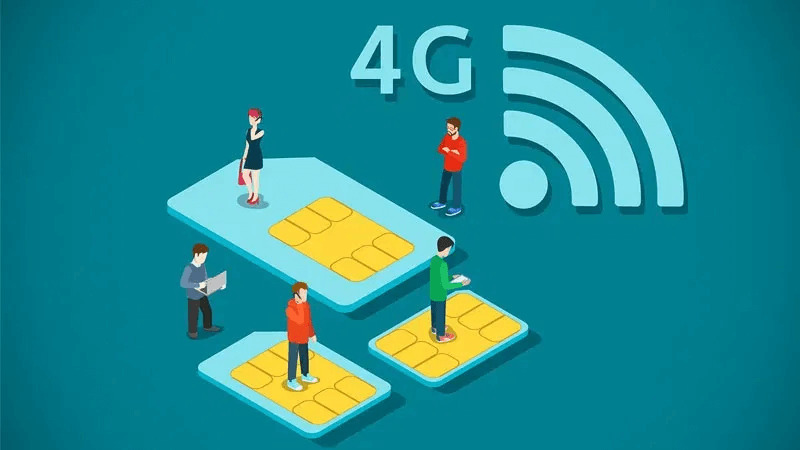
Hướng dẫn cách chia sẻ 4G trên điện thoại đơn giản, dễ thực hiện
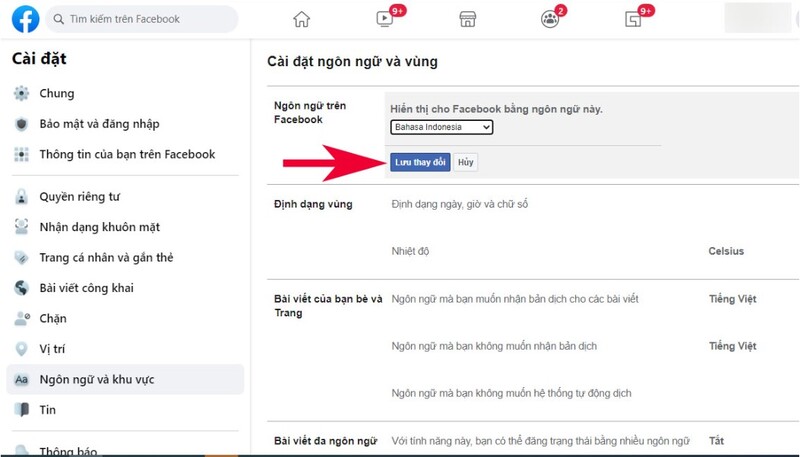
Tổng hợp các cách nạp thẻ Mobi cho thuê bao trả trước, trả sau

Hướng dẫn cách nạp thẻ Viettel trong một nốt nhạc
6 cách tạo mã QR miễn phí chỉ với thao tác đơn giản
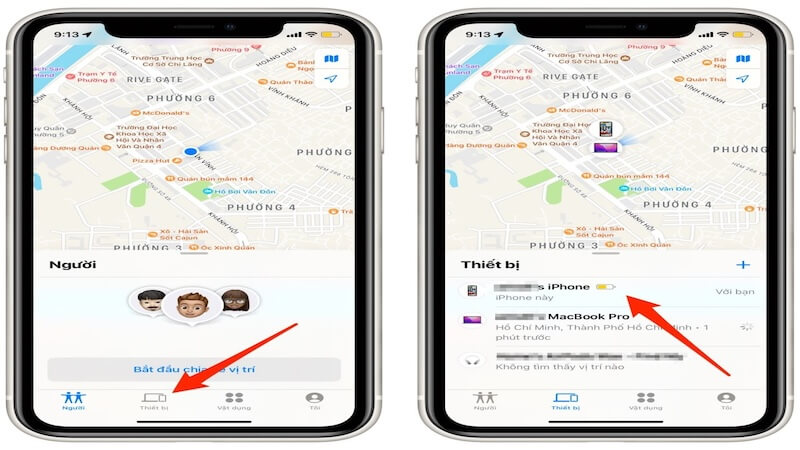
Tổng hợp cách tìm iPhone bị mất đơn giản và hiệu quả nhất